วิธีแก้ไขการจับภาพ: ข้อผิดพลาด 9937 บน Mac (09.15.25)
ข้อดีอย่างหนึ่งของการเป็นผู้ใช้ Apple คือคุณสามารถใช้บริการต่างๆ บนอุปกรณ์ Apple และซิงค์หรือถ่ายโอนไปยังอุปกรณ์อื่นๆ ตัวอย่างเช่น คุณสามารถถ่ายรูปโดยใช้ iPhone ของคุณและย้ายไปยัง Mac เพื่อจัดระเบียบ หรือคุณสามารถส่งไฟล์เพลงจาก Mac ของคุณไปยัง iPod หรือ iPhone ของคุณ เนื่องจาก Apple ใช้รูปแบบเกือบเดียวกันสำหรับอุปกรณ์ทั้งหมด ดังนั้นจึงง่ายต่อการซิงค์กับอุปกรณ์ Apple เครื่องอื่นๆ ของคุณ
แต่หากอุปกรณ์เครื่องใดเครื่องหนึ่งที่คุณใช้อยู่เก่าหรือล้าสมัย ระบบปฏิบัติการ คุณอาจพบการจับภาพ: ข้อผิดพลาด 9937 เมื่อถ่ายโอนรูปภาพจาก iPhone ไปยัง Mac นี่เป็นเรื่องปกติที่เกิดขึ้นระหว่างผู้ใช้ iPhone และ Mac ทำให้พวกเขาสงสัยว่าอะไรเป็นสาเหตุของปัญหา
หาก Mac ของคุณได้รับข้อผิดพลาด 9937 เมื่อย้ายรูปภาพ iPhone ของคุณไปยัง Mac อย่าตกใจ คุณสามารถค้นหาวิธีอื่นในการถ่ายโอนไฟล์ของคุณหรือแก้ไขข้อผิดพลาดในการจับภาพ Mac นี้: ข้อผิดพลาด 9937 โดยใช้ขั้นตอนด้านล่าง
Mac Error Image Capture คืออะไร: Error 9937วิธีที่ง่ายที่สุดในการนำเข้ารูปภาพจากกล้องหรือ iPhone ไปยัง Mac คือการใช้แอป Image Capture แอพที่มาพร้อมเครื่องนี้บน macOS ให้คุณนำเข้ารูปภาพจากอุปกรณ์อื่นไปยัง Mac ของคุณได้ แอปทำงานได้อย่างราบรื่นเกือบตลอดเวลา แต่มีบางครั้งที่แอปพบข้อผิดพลาดและไม่สามารถนำเข้ารูปภาพของคุณได้เนื่องจากข้อผิดพลาดในการจับภาพ
การจับภาพ: ข้อผิดพลาด 9937 เกิดขึ้นเนื่องจากรูปแบบไฟล์ที่เข้ากันไม่ได้ ระหว่างไฟล์ที่คุณพยายามนำเข้าจาก iPhone ไปยัง Mac ของคุณ โดยปกติแล้ว iPhone จะใช้รูปแบบไฟล์สำหรับรูปภาพและวิดีโอที่ macOS ทุกเวอร์ชันไม่รองรับโดยทั่วไป ดังนั้นแม้ว่าทั้ง iPhone และ Mac ของคุณจะมาจากผู้ผลิตเดียวกัน คุณจะยังคงพบข้อผิดพลาดด้านความเข้ากันได้
เมื่อคุณได้รับข้อผิดพลาดนี้ คุณจะเห็นข้อความต่อไปนี้ปรากฏขึ้นบนหน้าจอเท่านั้น:
ไม่สามารถดำเนินการให้เสร็จสิ้นได้ (com.apple.ImageCaptureCore error -9937.) (-9937).
เกิดข้อผิดพลาดขณะนำเข้า ไม่ได้นำเข้ารายการ “รูปภาพ”
ข้อความแสดงข้อผิดพลาดนี้เป็นข้อความทั่วไปจนคุณไม่มีทางบอกได้ว่าสิ่งใดผิดพลาดอย่างแน่นอน และเหตุใดจึงเกิดข้อผิดพลาดนี้ตั้งแต่แรก นี่อาจเป็นเหตุผลว่าทำไมคุณถึงเข้ามาในบทความนี้: คุณต้องพึ่งพา Google เพื่อนเก่าของคุณให้รู้ว่าข้อผิดพลาดนี้เกี่ยวกับอะไร
แต่ก่อนที่เราจะอธิบายวิธีแก้ปัญหาสำหรับ Mac error Image Capture: ข้อผิดพลาด 9937 เราจะคุยกันก่อนว่าทำไมความเข้ากันไม่ได้นี้เกิดขึ้นแม้ว่าอุปกรณ์ทั้งสองของคุณมาจาก Apple
ทำไม Mac ของคุณถึงได้รับข้อผิดพลาด 9937ดังที่กล่าวไว้ก่อนหน้านี้ ข้อผิดพลาดในการจับภาพ: 9937 เกี่ยวข้องกับปัญหาความเข้ากันไม่ได้ระหว่างรูปภาพที่คุณพยายามนำเข้าและรูปแบบภาพที่ Mac ของคุณรู้จัก คุณเห็นไหมว่า iPhone ส่วนใหญ่ที่ใช้ iOS 11 และใหม่กว่าถูกตั้งค่าให้ถ่ายภาพโดยใช้รูปแบบ HEIF (รูปแบบไฟล์รูปภาพประสิทธิภาพสูง) และ HEVC (การเข้ารหัสวิดีโอประสิทธิภาพสูง) สำหรับวิดีโอ รูปแบบที่บีบอัดเหล่านี้ทำให้คุณสามารถบันทึกไฟล์สื่อเป็นสองเท่าของจำนวนไฟล์สื่อที่คุณใช้จัดเก็บบน iPhone
อย่างไรก็ตาม ไม่ใช่ Mac ทุกเครื่องจะสามารถอ่านรูปแบบใหม่นี้ได้ Mac ของคุณควรใช้งาน macOS 10.13 High Sierra หรือใหม่กว่าเพื่อให้สามารถอ่านไฟล์ HEIF และ HEVC ได้ แอพ Photos และ macOS เวอร์ชั่นก่อนหน้าไม่รองรับรูปแบบเหล่านี้ ดังนั้น หากคุณใช้ Mac รุ่นเก่าที่มีระบบปฏิบัติการที่ล้าสมัย คุณมักจะพบข้อผิดพลาดในการจับภาพ: ข้อผิดพลาด 9937
ดังนั้น หาก Mac ของคุณได้รับข้อผิดพลาด 9937 แสดงว่า iPhone ของคุณอาจตั้งค่าให้จับภาพและวิดีโอใน HEIF และ HEVC แต่ Mac ของคุณไม่สามารถนำเข้าได้เนื่องจากใช้เวอร์ชัน macOS ที่ไม่รู้จัก สนับสนุนรูปแบบเหล่านี้ หากเป็นกรณีนี้ คุณสามารถลองใช้เคล็ดลับด้านล่างเพื่อดูว่าจะได้ผลหรือไม่
วิธีแก้ไขการจับภาพ: ข้อผิดพลาด 9937ก่อนที่คุณจะพยายามนำเข้ารูปภาพไปยัง Mac ตรวจสอบให้แน่ใจว่าคุณ พื้นที่เพียงพอสำหรับไฟล์ใหม่ โดยเฉพาะอย่างยิ่งหากคุณวางแผนที่จะถ่ายโอนรูปภาพและวิดีโอหลาย GB คุณสามารถเพิ่มพื้นที่ว่างได้ด้วยการลบไฟล์ที่ซ้ำกันและไฟล์ที่ไม่จำเป็นบน Mac ของคุณโดยใช้แอพซ่อม Mac คุณต้องตรวจสอบให้แน่ใจด้วยว่าโทรศัพท์ของคุณเชื่อมต่อกับ Mac อย่างปลอดภัยโดยใช้สายฟ้าผ่าดั้งเดิม เนื่องจากอุปกรณ์ Apple ไม่รู้จักสายที่ไม่ใช่ของ Apple
ถัดไป ปิดการจับภาพ ยกเลิกการเชื่อมต่อ iPhone แล้วรีสตาร์ท Mac การรีบูต macOS ใช้งานได้สำหรับผู้ใช้บางคน แต่ถ้าไม่ ให้ตรวจสอบคำแนะนำด้านล่าง
ในการแก้ไขการจับภาพนี้: ข้อผิดพลาด 9937 คุณต้องตรวจสอบว่าการตั้งค่ากล้องของคุณ วิธีดำเนินการ:
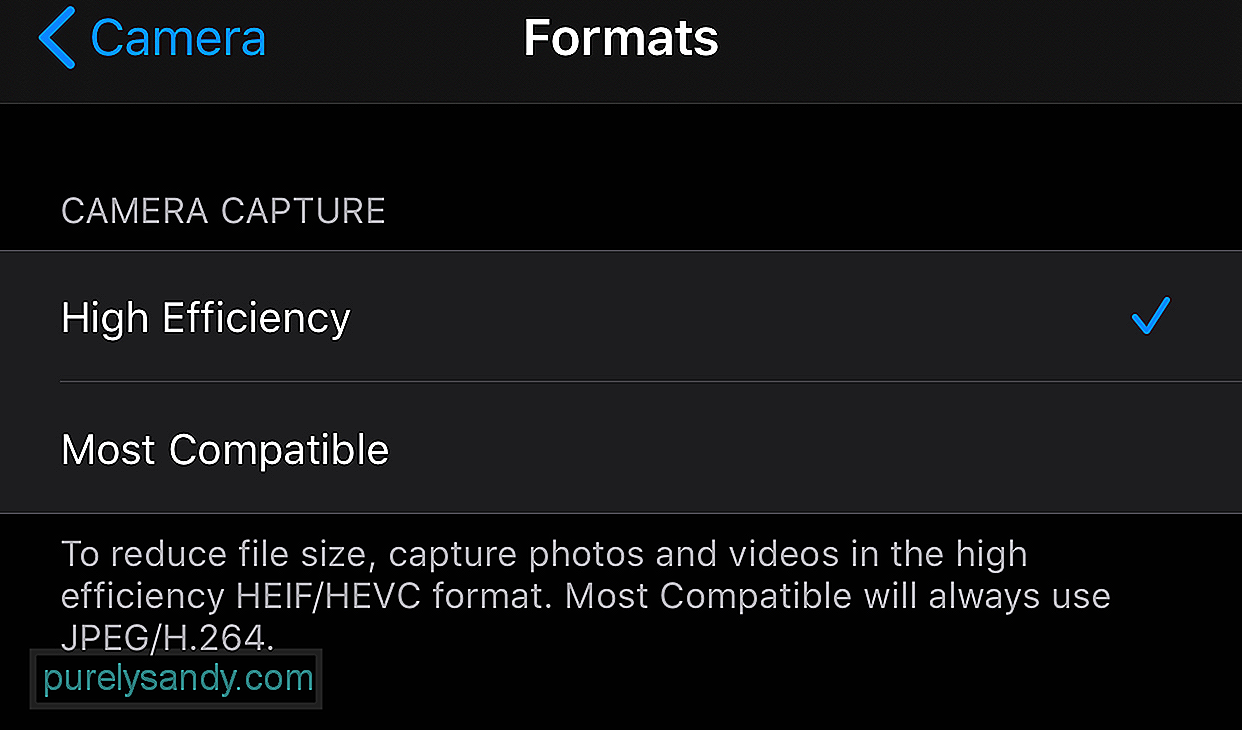
หากคุณเห็นว่าเลือกประสิทธิภาพสูง นั่นเป็นสาเหตุที่ทำให้คุณได้รับข้อผิดพลาดนี้ หมายเหตุด้านล่างเขียนว่า:
หากต้องการลดขนาดไฟล์ ให้ถ่ายภาพและวิดีโอในรูปแบบ HEIF/HEVC ที่มีประสิทธิภาพสูง ส่วนใหญ่เข้ากันได้จะใช้ JPEG/H.264 เสมอ
โปรดทราบว่า H.264 เป็นประเภทการเข้ารหัสก่อนหน้าของไฟล์ MOV และ HEVC ใช้ H.265
แก้ไข #1: เปลี่ยนการตั้งค่ากล้องของคุณ .สิ่งแรกที่คุณต้องลองคือเปลี่ยนการตั้งค่าบน iPhone ของคุณ ไปที่ การตั้งค่า > กล้อง > รูปแบบ จากนั้นเลือก เข้ากันได้มากที่สุด วิธีนี้จะช่วยให้แน่ใจว่ารูปภาพและวิดีโอที่ถ่ายโดยอุปกรณ์ของคุณจะใช้รูปแบบที่เข้ากันได้กับ Mac ของคุณ
แก้ไข #2: เปลี่ยนการตั้งค่ารูปภาพของคุณคุณสามารถตั้งค่าอุปกรณ์ของคุณบน iPhone เพื่อส่งออกไฟล์สื่อในรูปแบบที่อ่านได้โดยอัตโนมัติ ในการดำเนินการ:
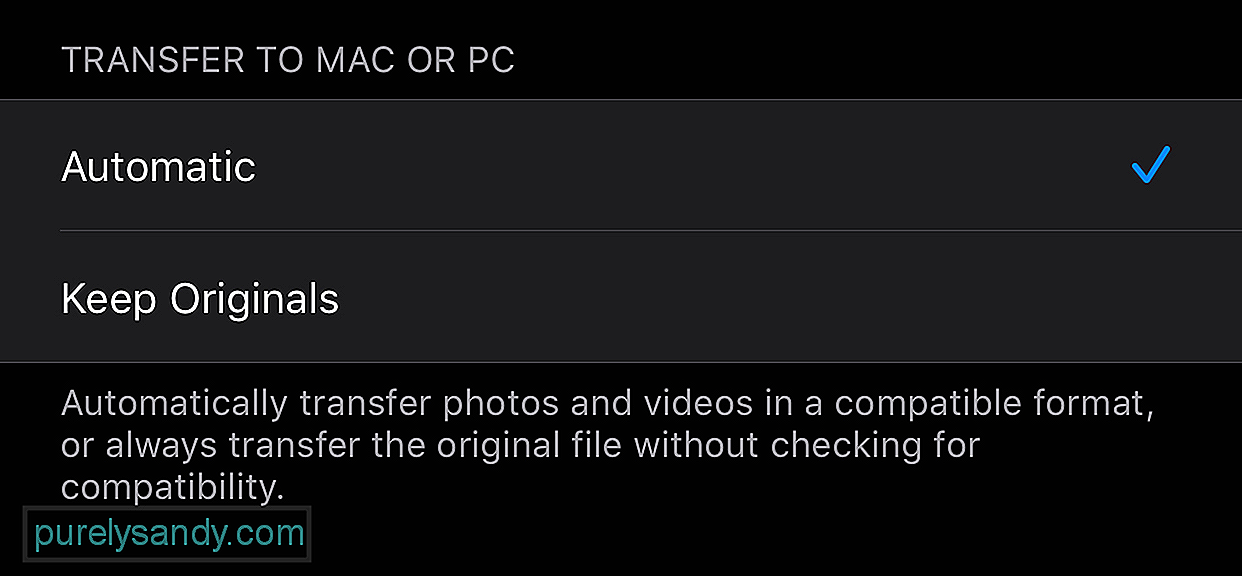
ด้วยวิธีนี้ โทรศัพท์ของคุณจะส่งออกรูปภาพและวิดีโอในรูปแบบที่เข้ากันได้กับ Mac ของคุณเสมอ สิ่งนี้จะข้ามปัญหาความเข้ากันได้ที่คุณกำลังประสบอยู่ อย่างไรก็ตาม หากคุณสามารถถ่ายโอนไฟล์ของคุณบน Mac ได้ แต่ macOS ไม่สามารถอ่านได้ คุณสามารถใช้เครื่องมือการแปลงเพื่อแปลงไฟล์สื่อของคุณให้อยู่ในรูปแบบที่อุปกรณ์สามารถอ่านได้
แก้ไข #3: เปลี่ยนรูปแบบการส่งออกหากวิธีแก้ปัญหาก่อนหน้านี้ไม่ได้ผล เป็นไปได้ว่า iPhone ของคุณส่งออกรูปแบบที่ไม่ถูกต้อง หากต้องการเปลี่ยนการกำหนดค่านี้:
ด้วยเหตุผลบางประการ ผู้ใช้บางรายสามารถนำเข้าเวอร์ชันดิบ ไฟล์แทนการจัดรูปแบบ
ความคิดสุดท้ายการจับภาพเป็นวิธีที่ง่ายที่สุดในการถ่ายโอนรูปภาพและวิดีโอจำนวนมากไปยัง Mac ของคุณ แต่ถ้าคุณต้องการนำเข้าภาพถ่ายเพียงไม่กี่ภาพ คุณสามารถลองใช้วิธีอื่นๆ เช่น ใช้ Airdrop หรืออัปโหลดไปยังที่เก็บข้อมูลบนคลาวด์ แต่ถ้าคุณจำเป็นต้องใช้ Image Capture จริงๆ และพบข้อผิดพลาดนี้ วิธีแก้ปัญหาด้านบนควรแก้ไขให้คุณได้ง่ายๆ
วิดีโอ YouTube: วิธีแก้ไขการจับภาพ: ข้อผิดพลาด 9937 บน Mac
09, 2025

